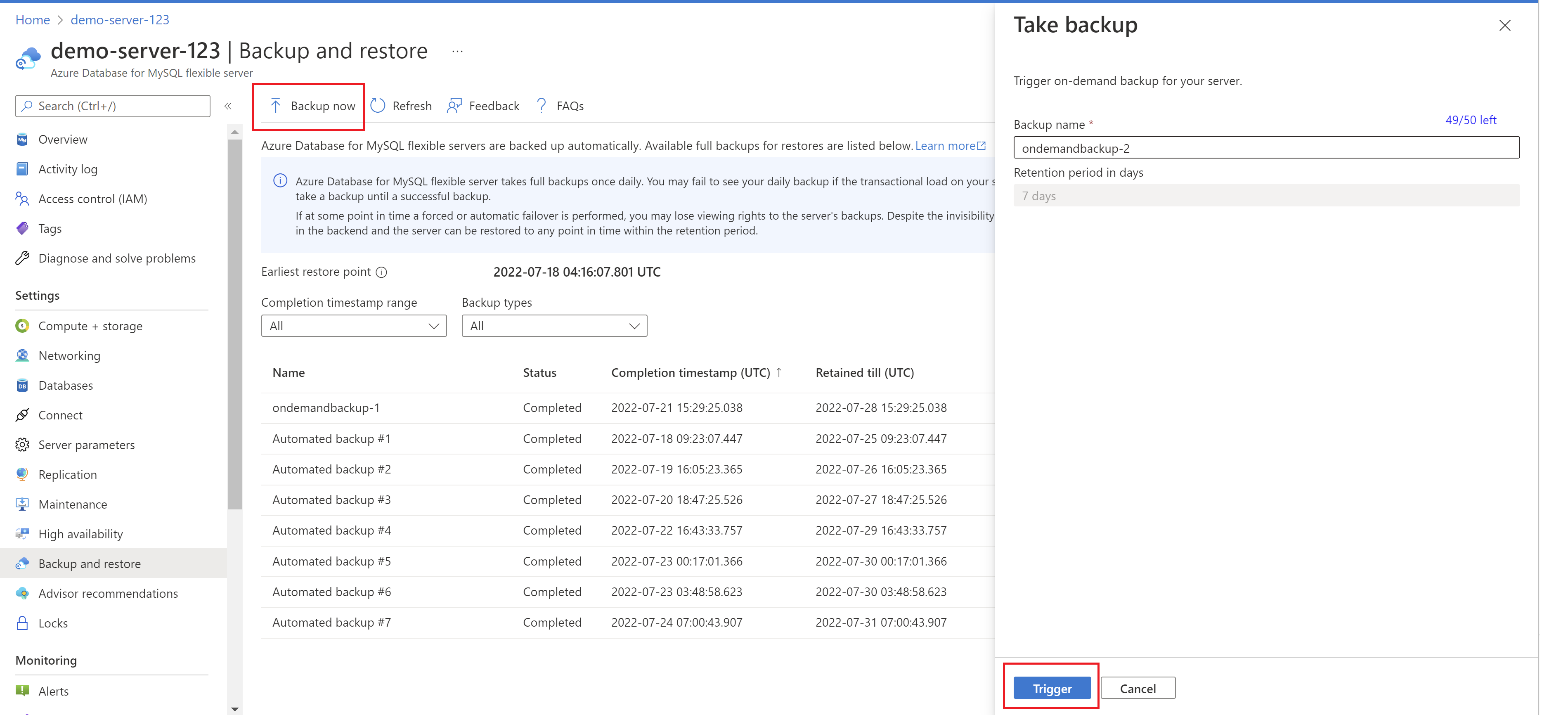本文提供從 Azure 入口網站 觸發隨選備份的逐步程式。
必要條件
您需要 適用於 MySQL 的 Azure 資料庫 彈性伺服器實例,才能完成本操作指南。
- 依照快速入門:使用 Azure 入口網站 建立 適用於 MySQL 的 Azure 資料庫 實例一文中的步驟,建立 MySQL 彈性伺服器實例。
觸發隨選備份
請遵循下列步驟來依需求觸發備份:
在 Azure 入口網站 中,選擇您想要備份之 MySQL 彈性伺服器實例的 Azure 資料庫。
在 [設定] 底下,選取左側面板中的 [備份和還原]。
從 [ 備份與還原] 頁面中,選取 [ 立即備份]。
現在,在 [進行備份] 頁面上的 [備份名稱] 字段中,提供備份的自定義名稱。
選取 [觸發程序]
完成後,就會列出隨選和自動備份。
如果不再需要,也可以刪除這些隨選備份。 選取 [刪除] 以刪除任何隨選備份。